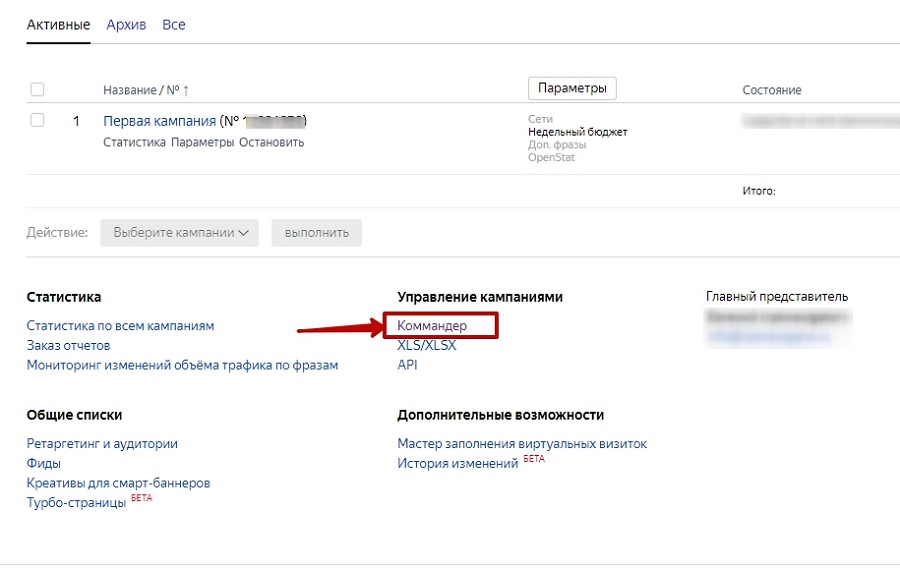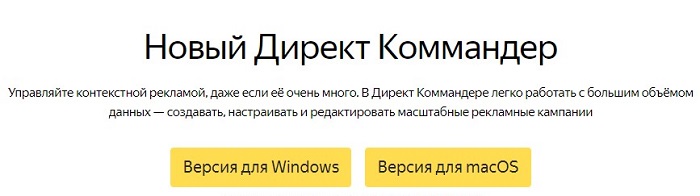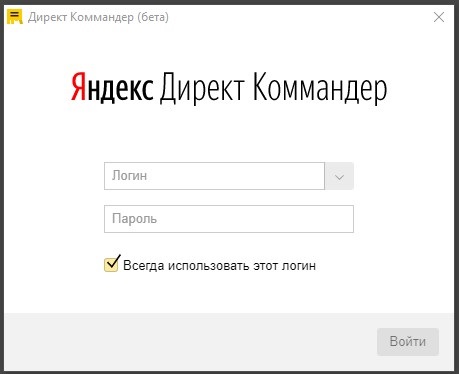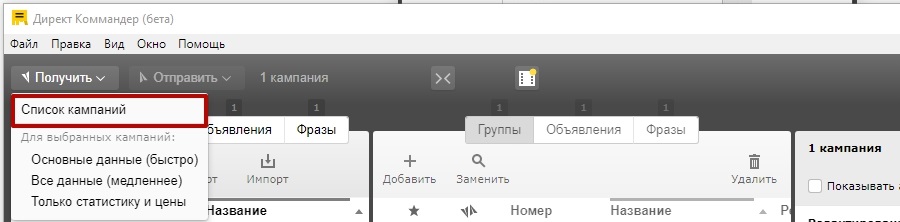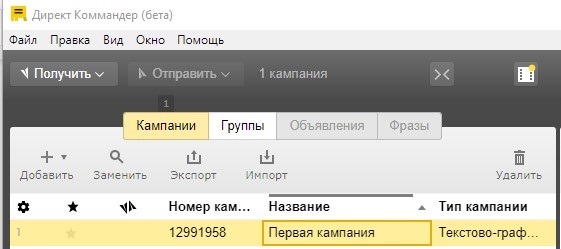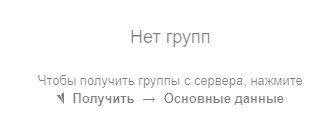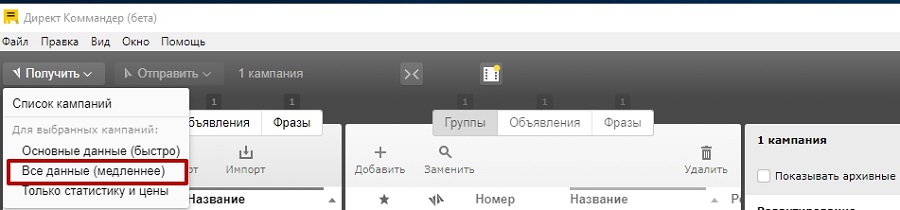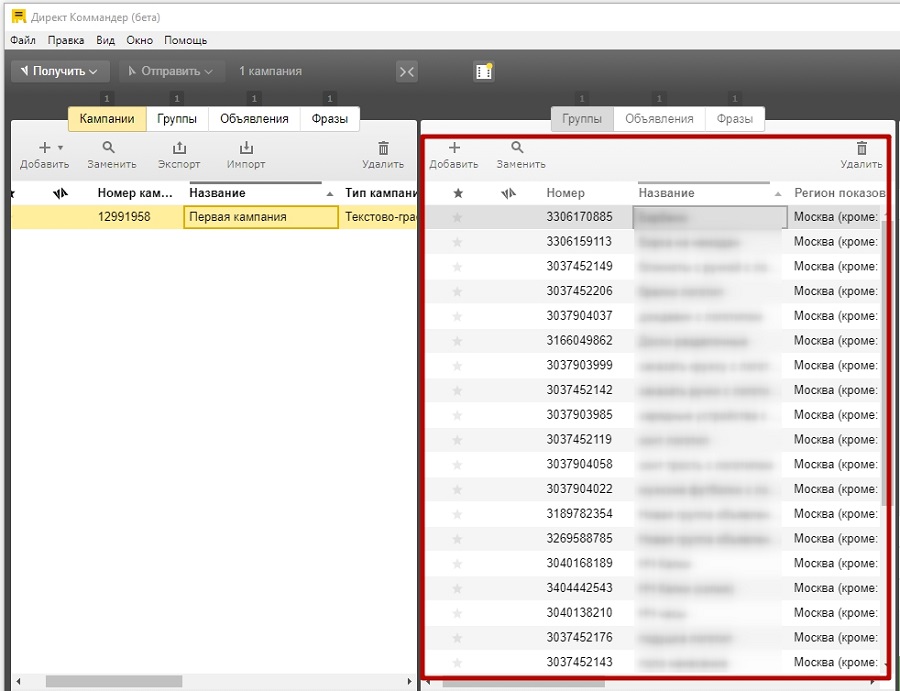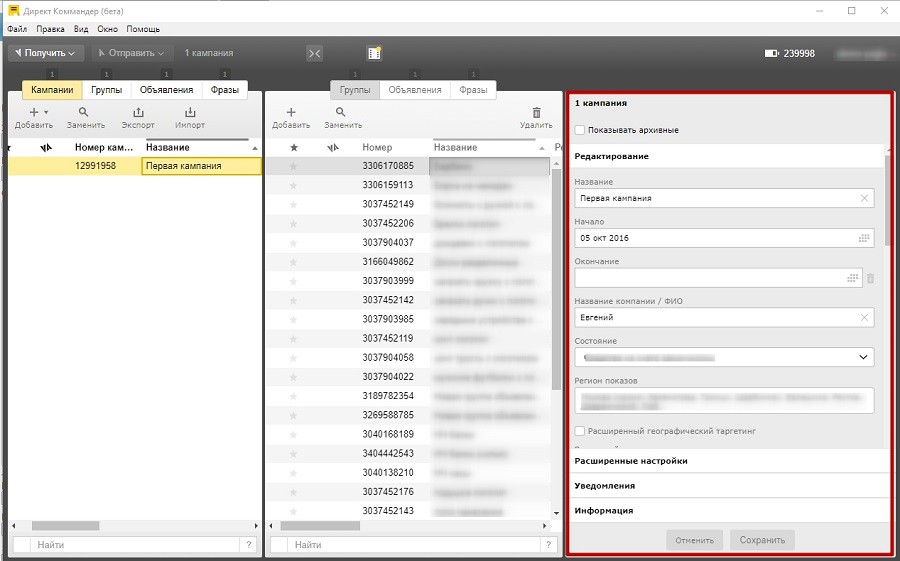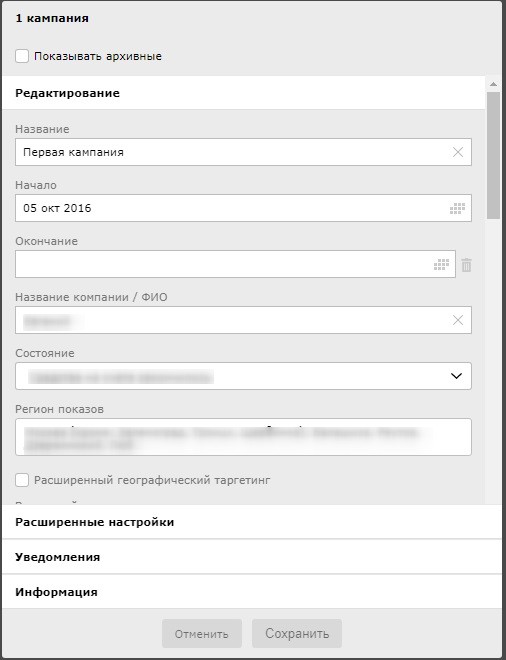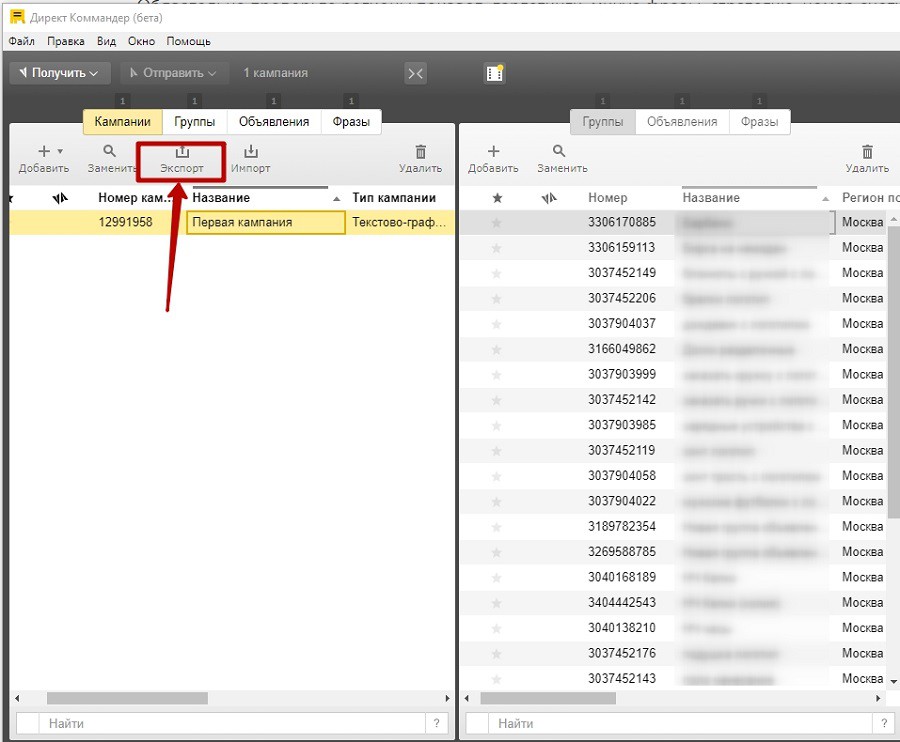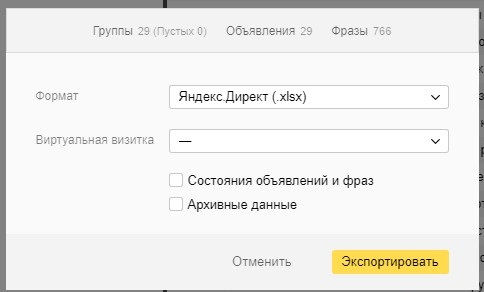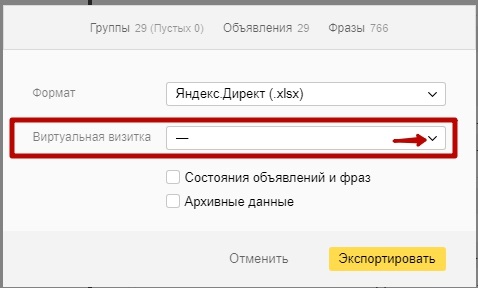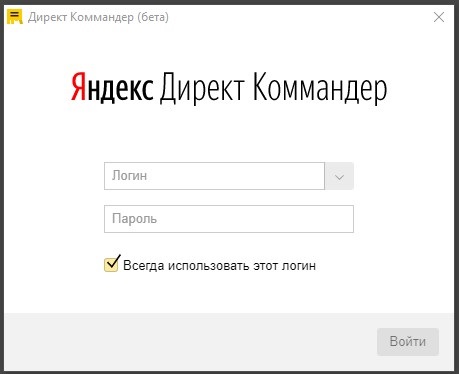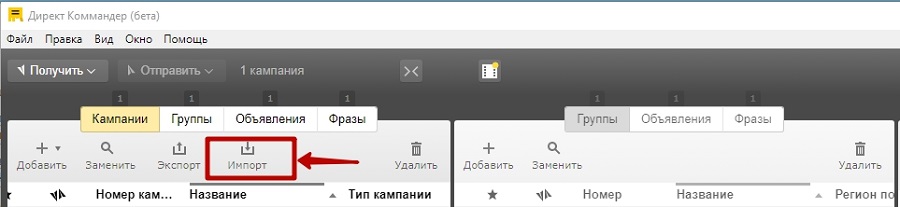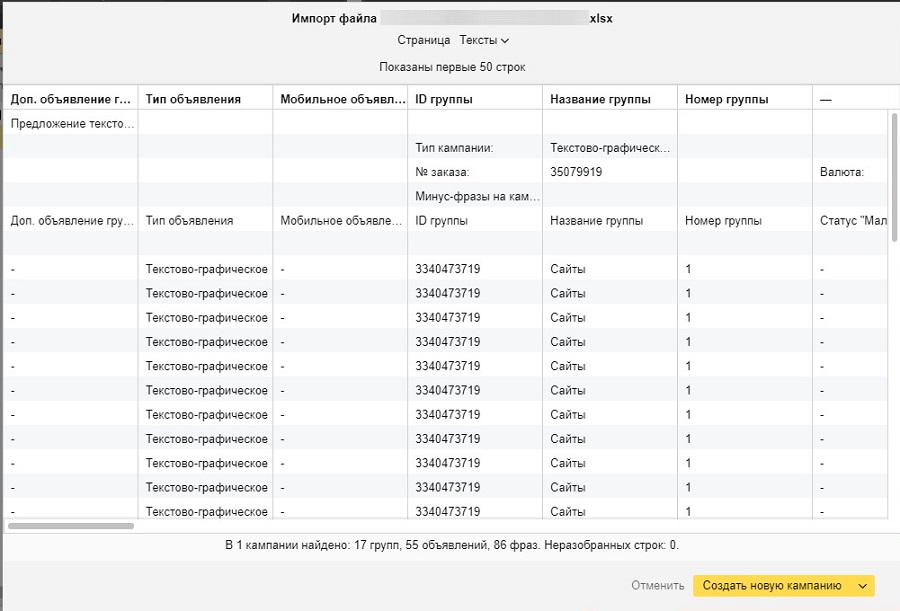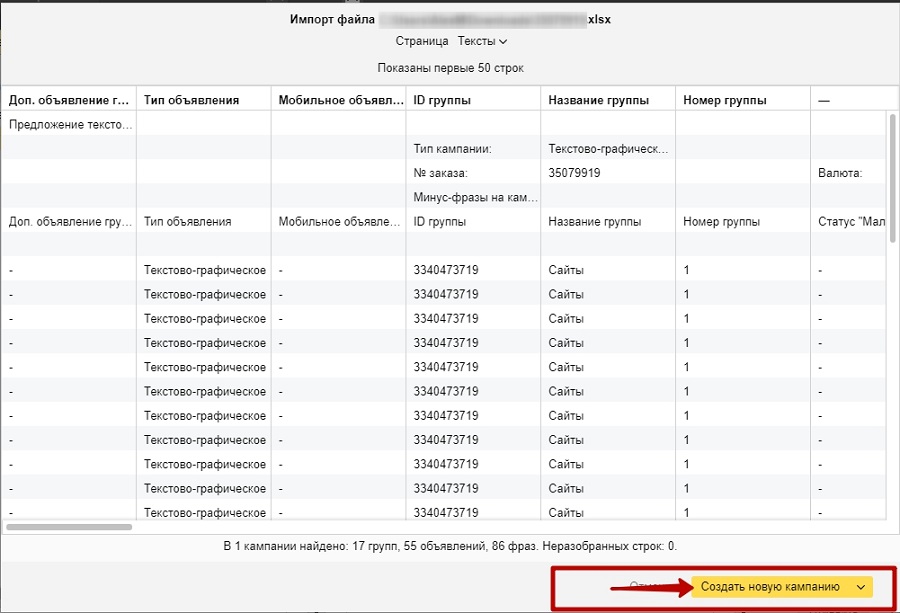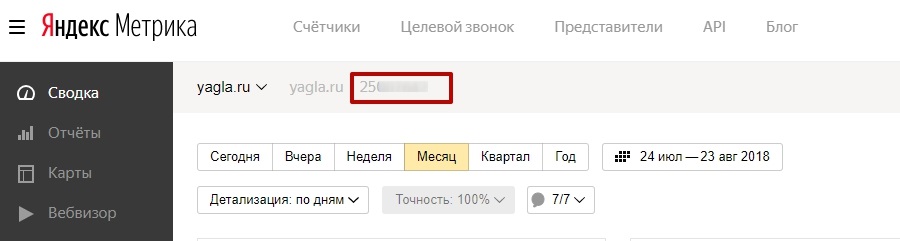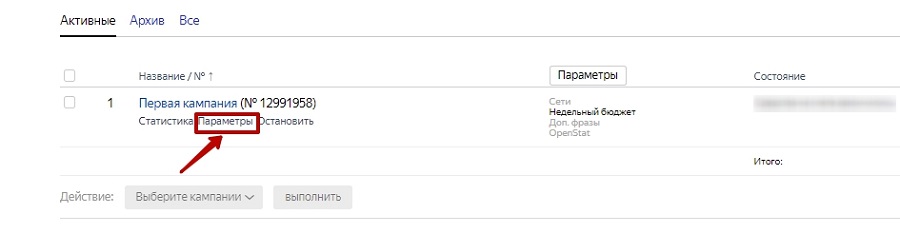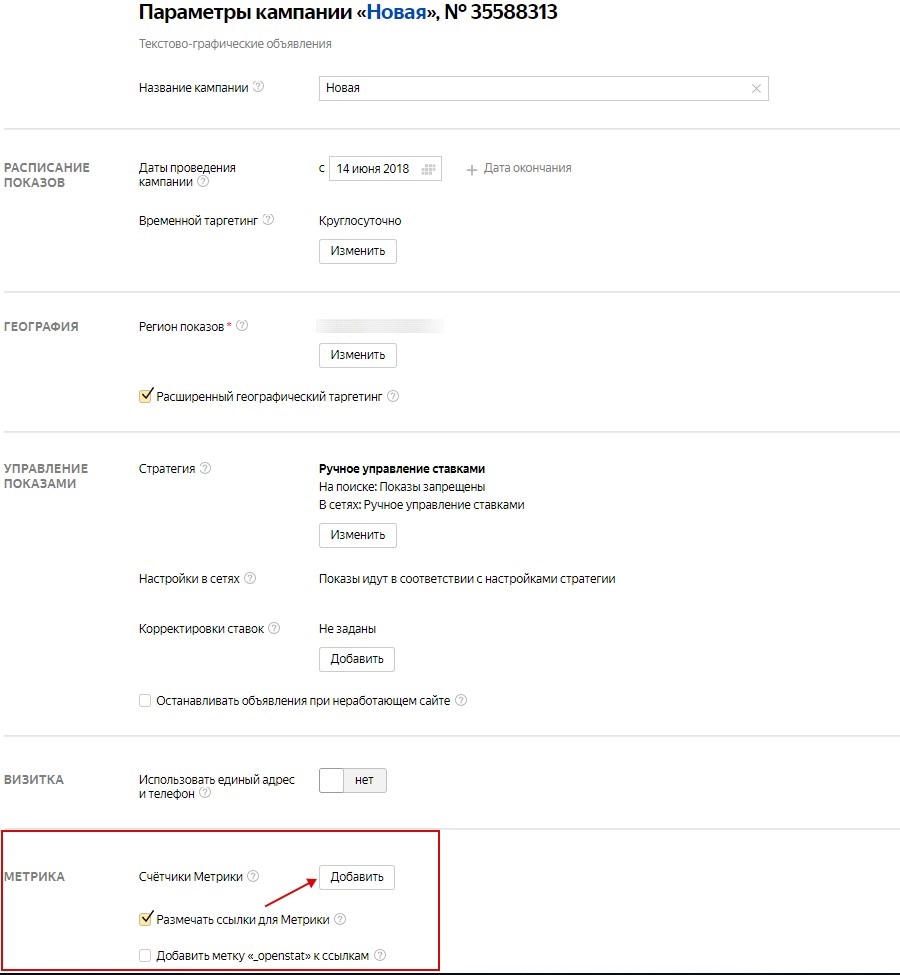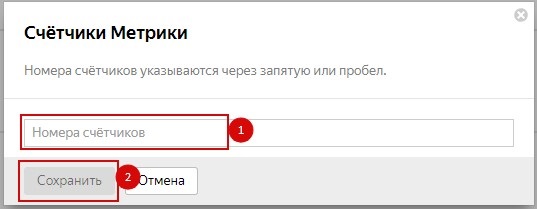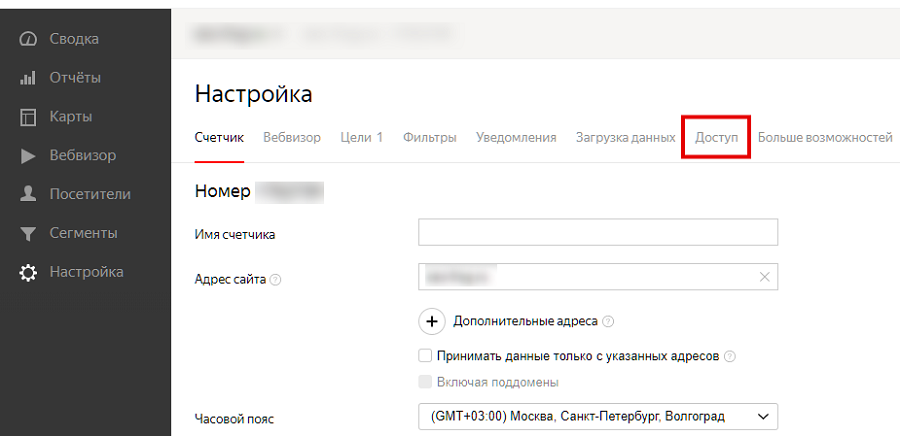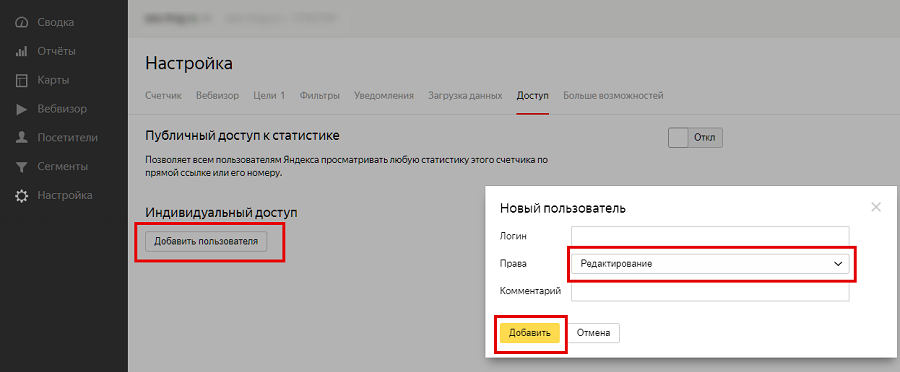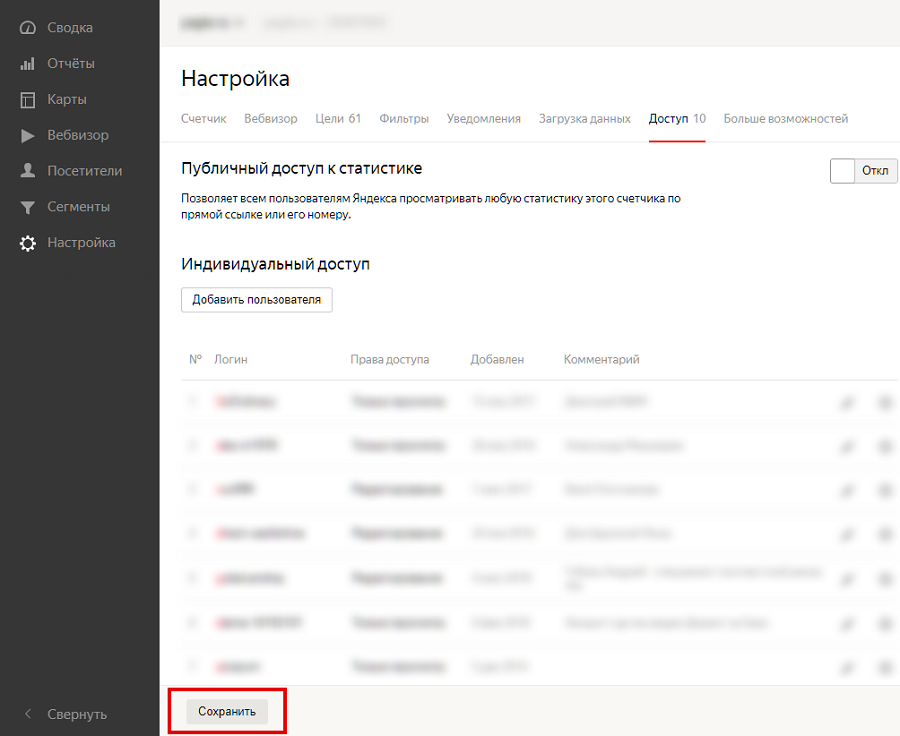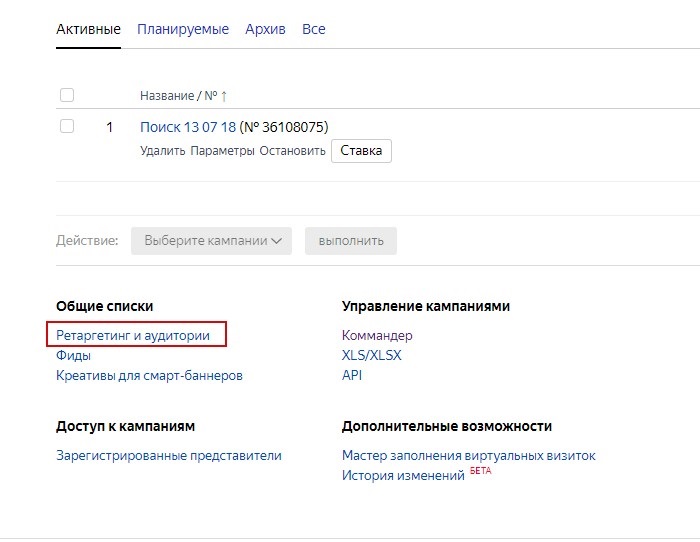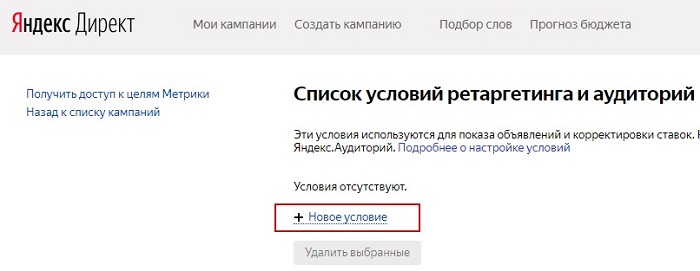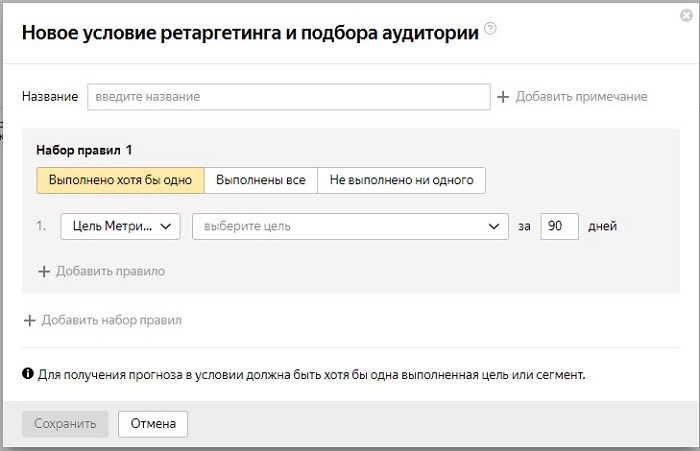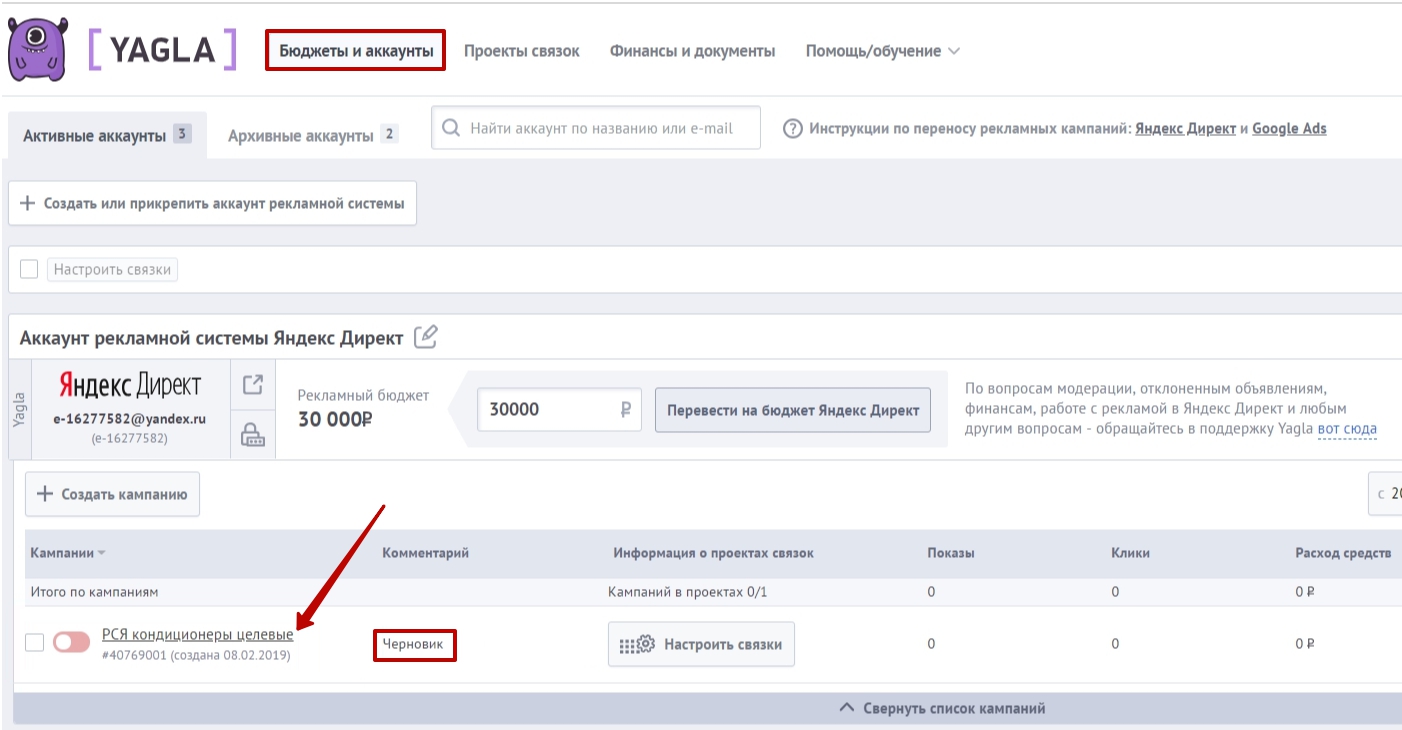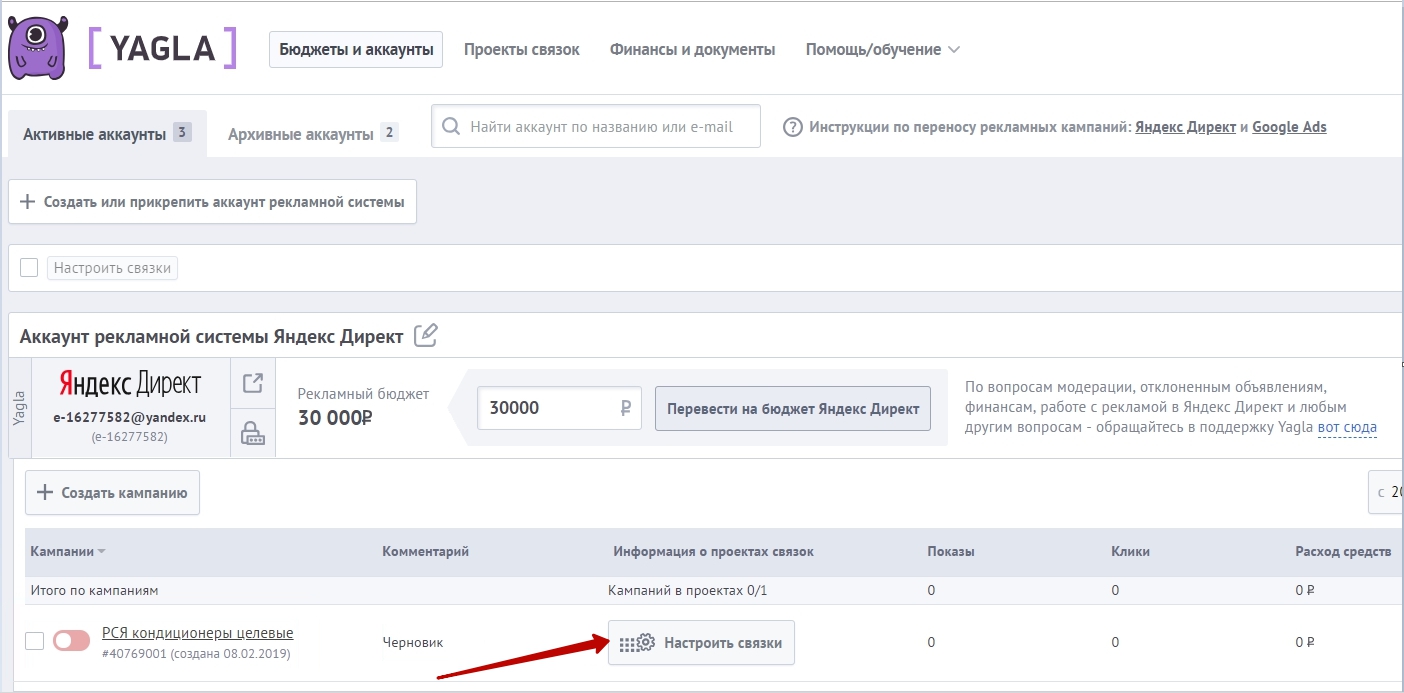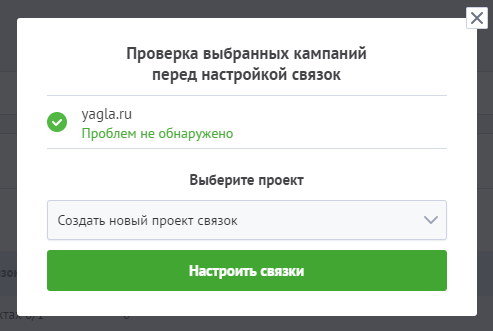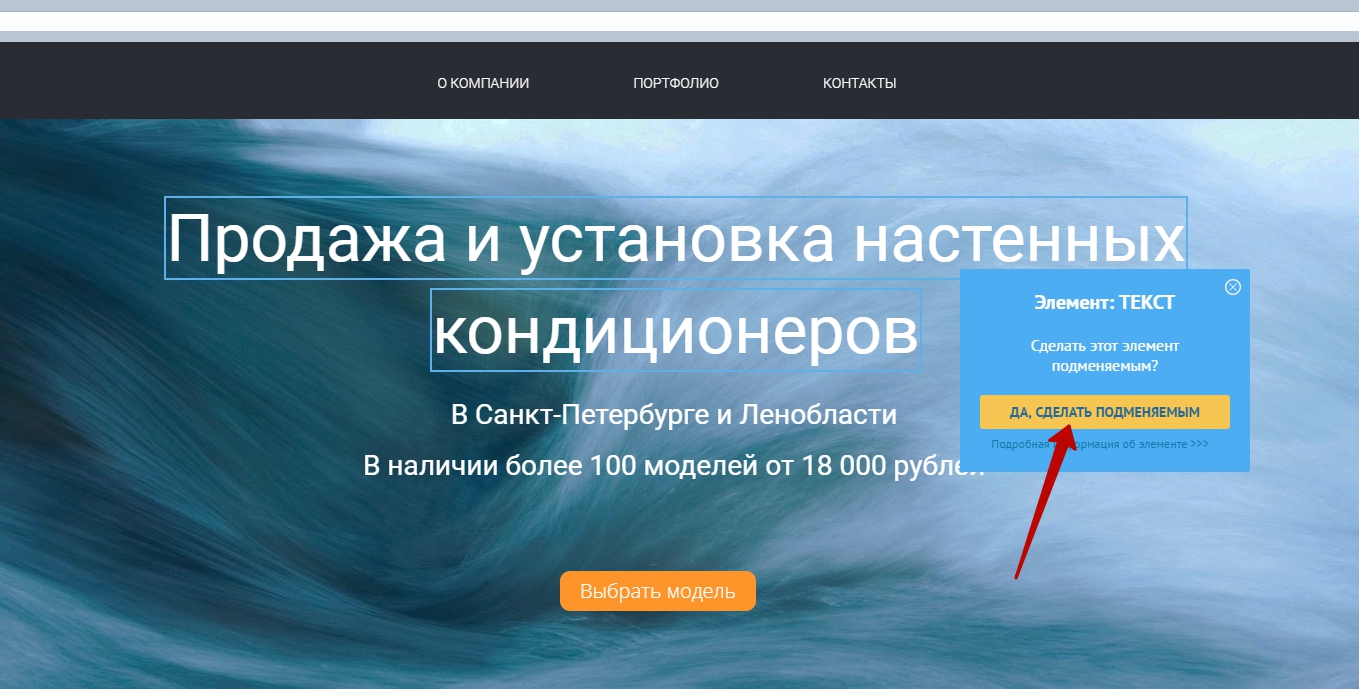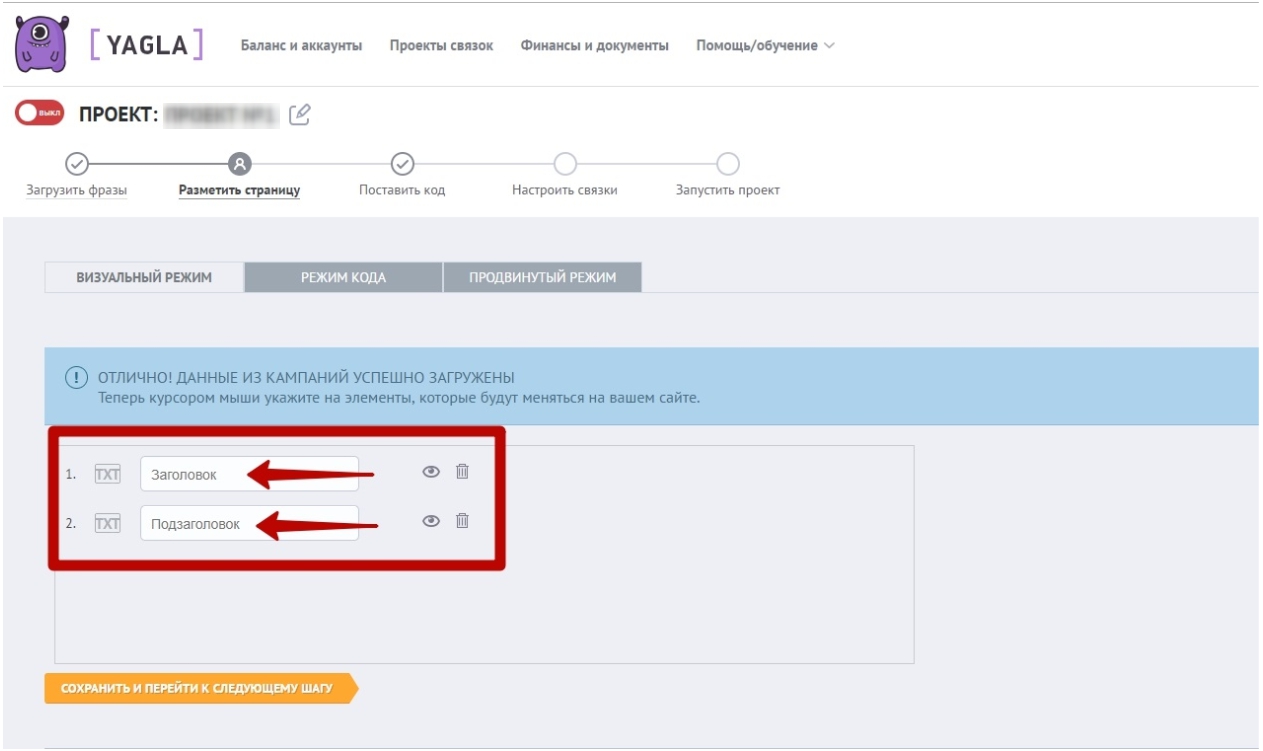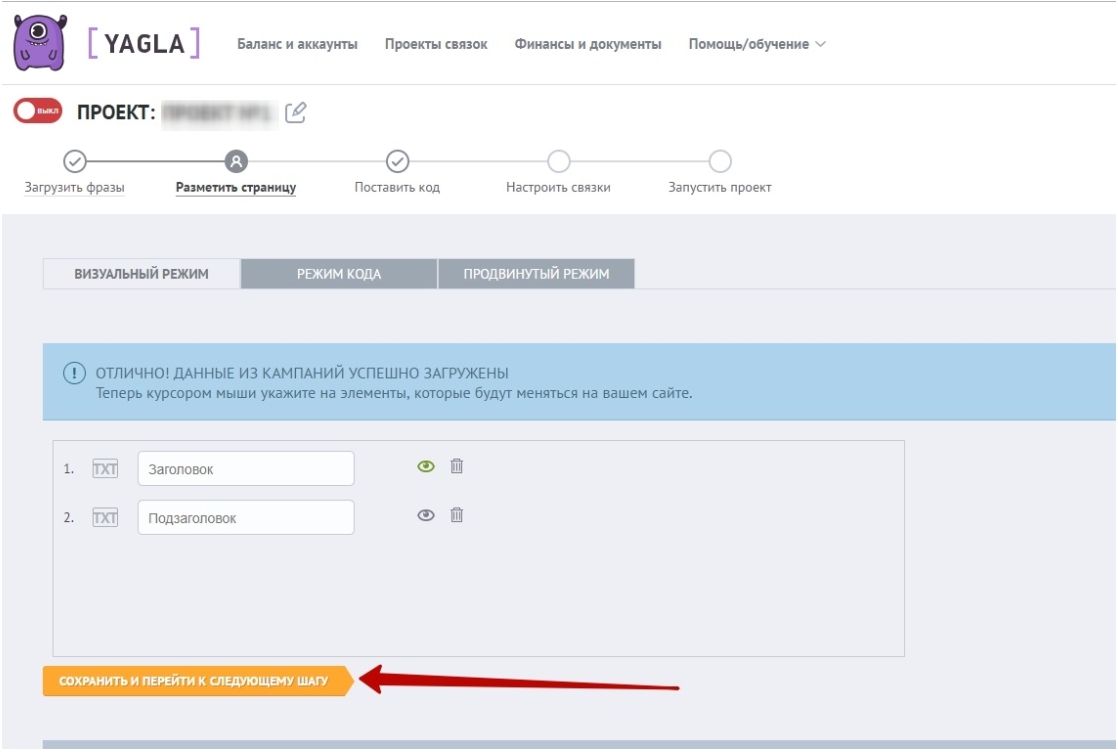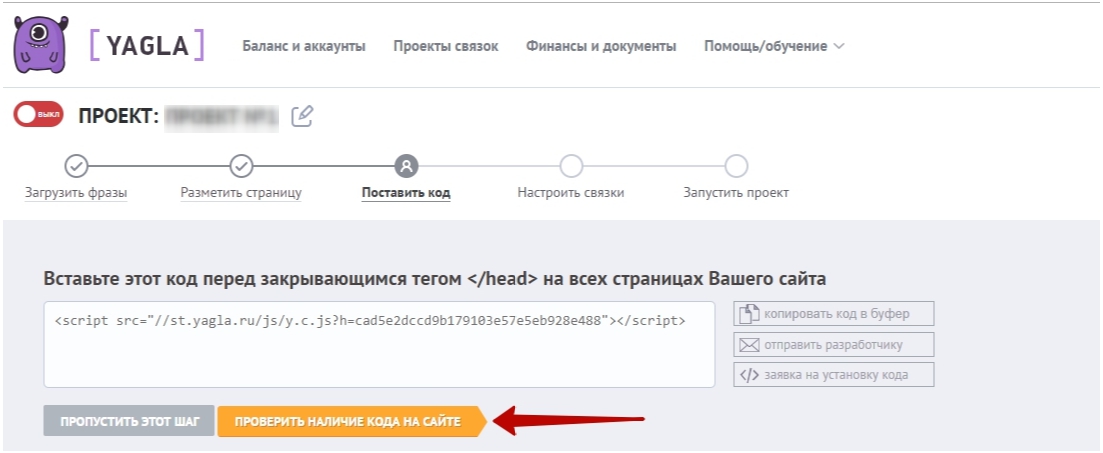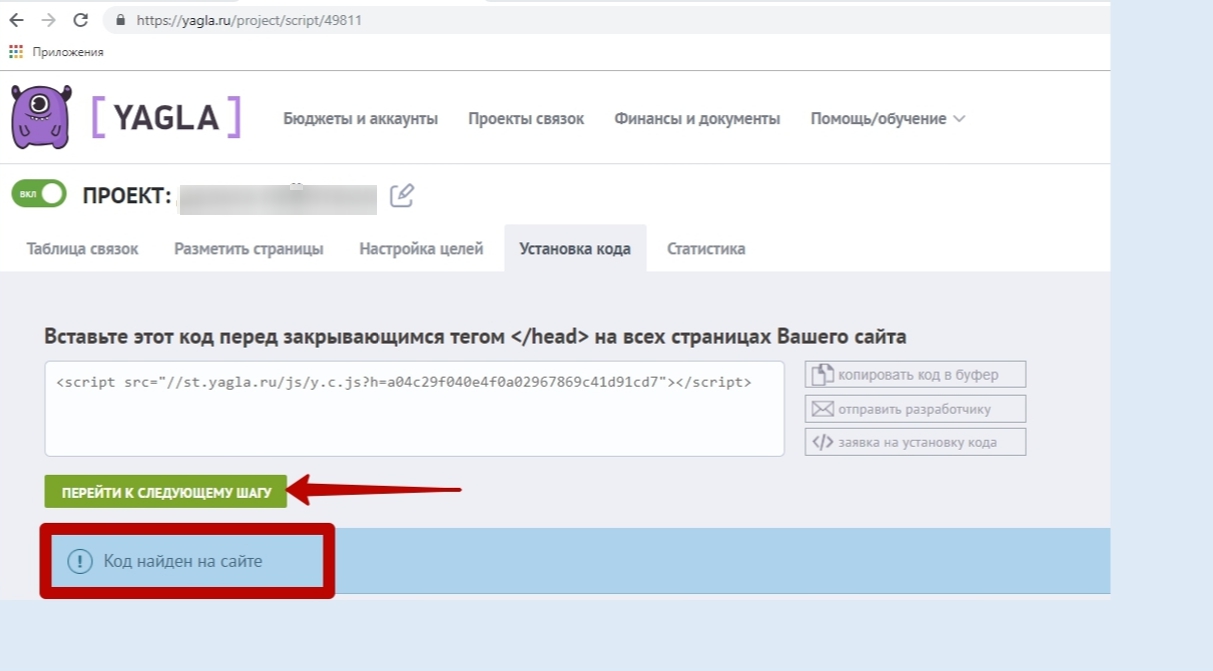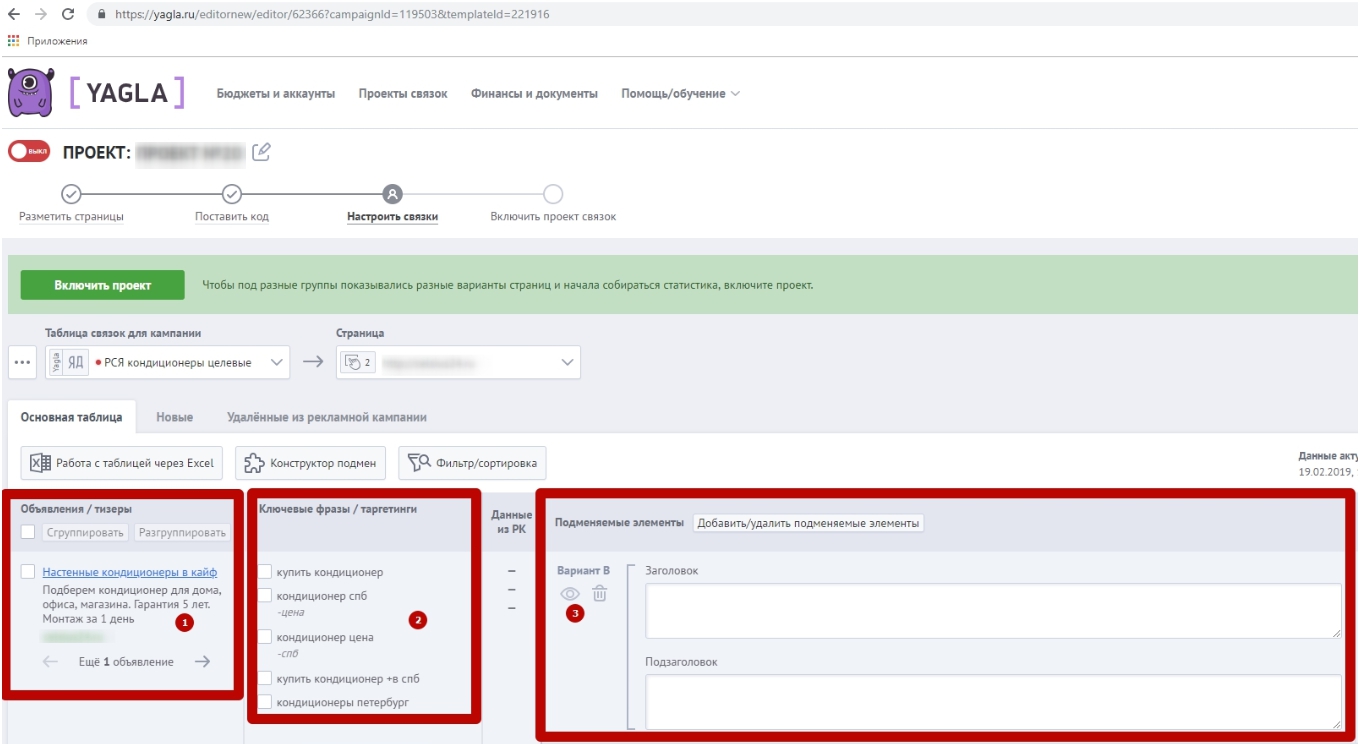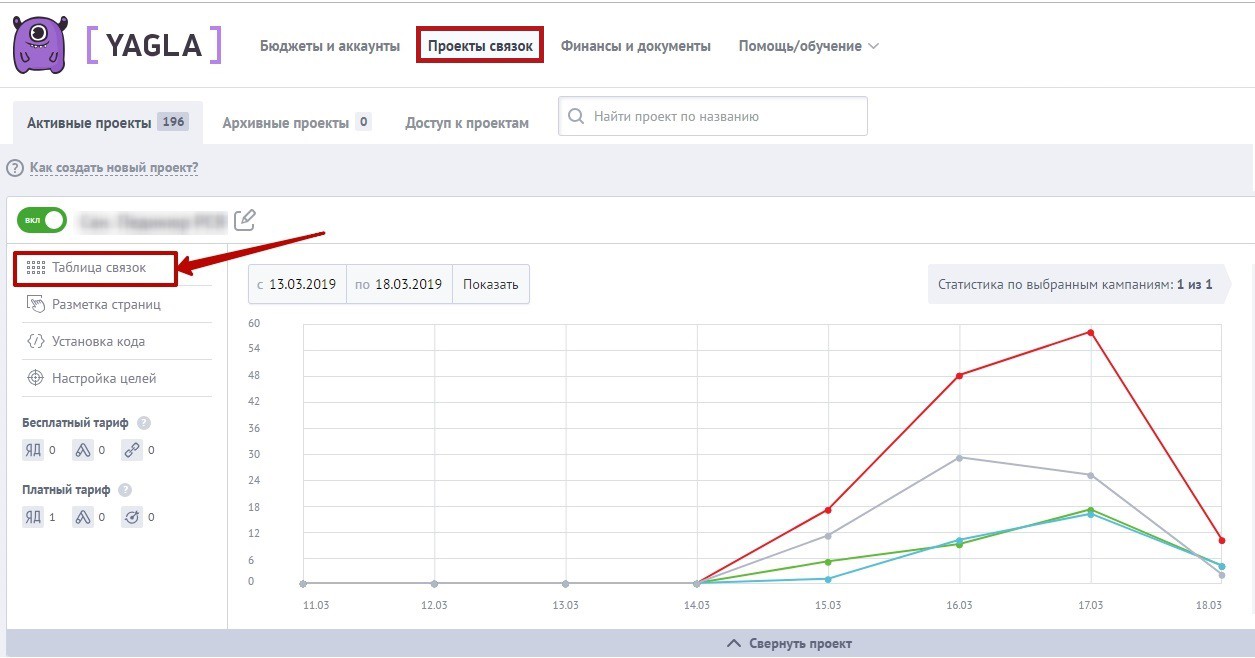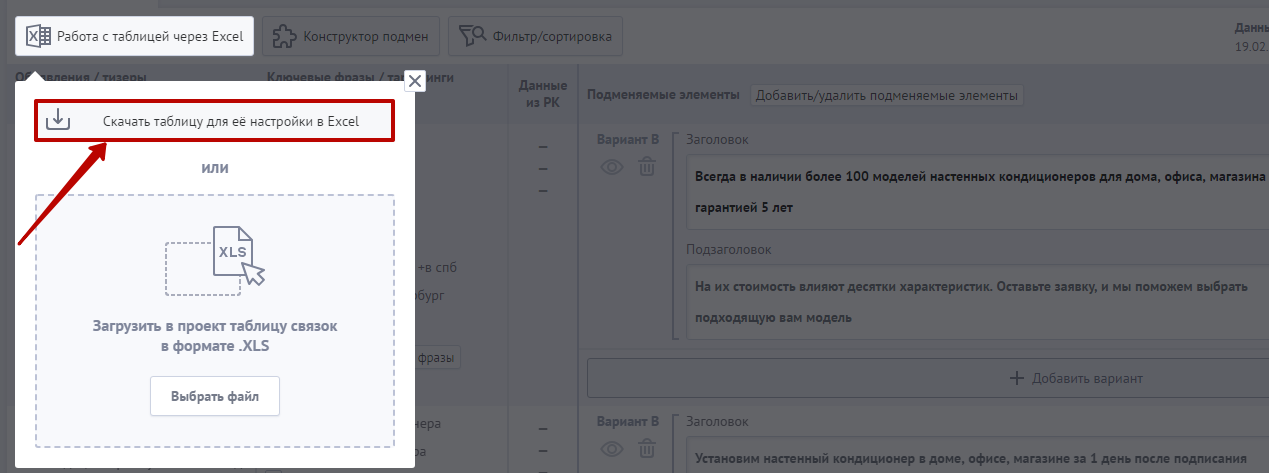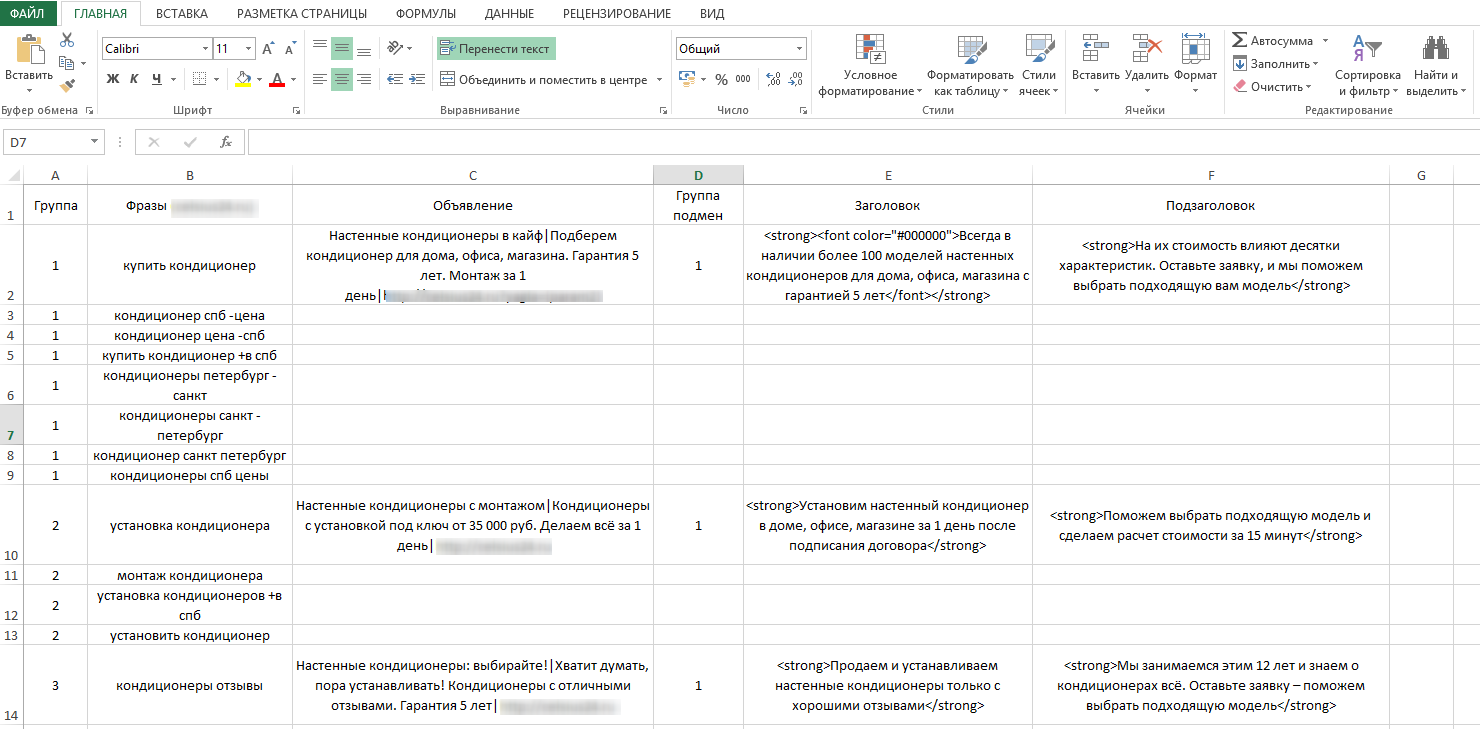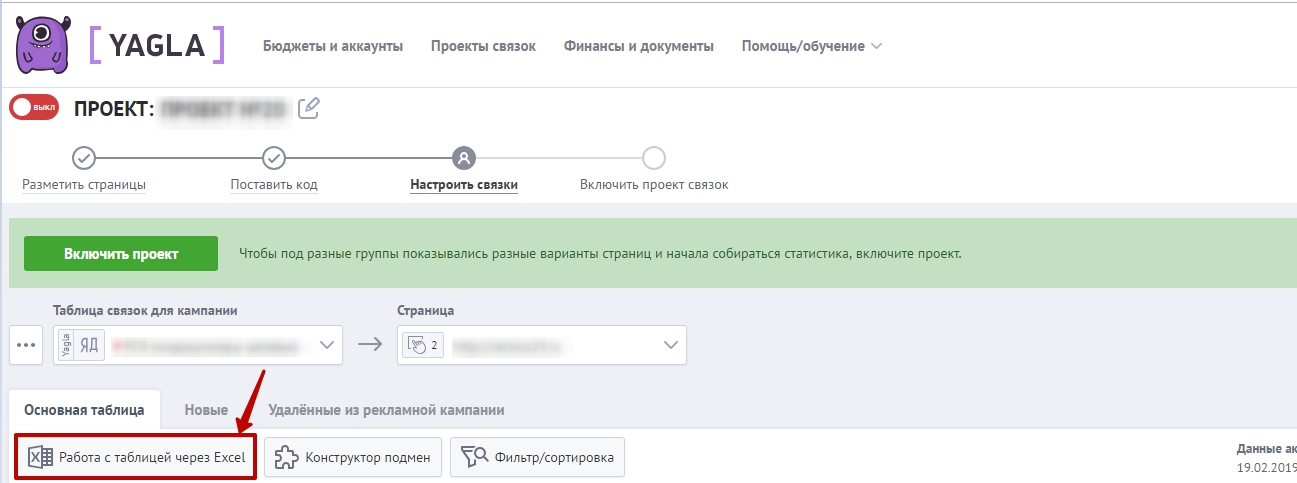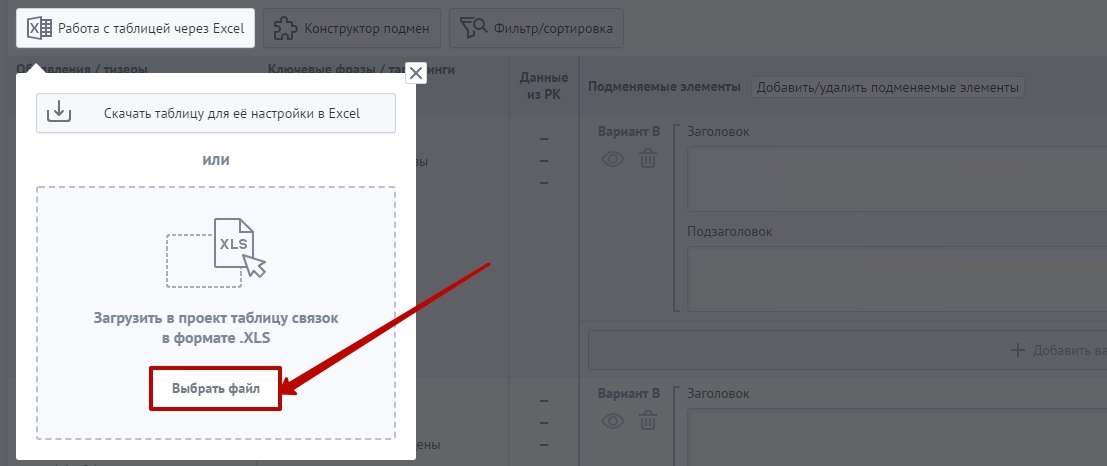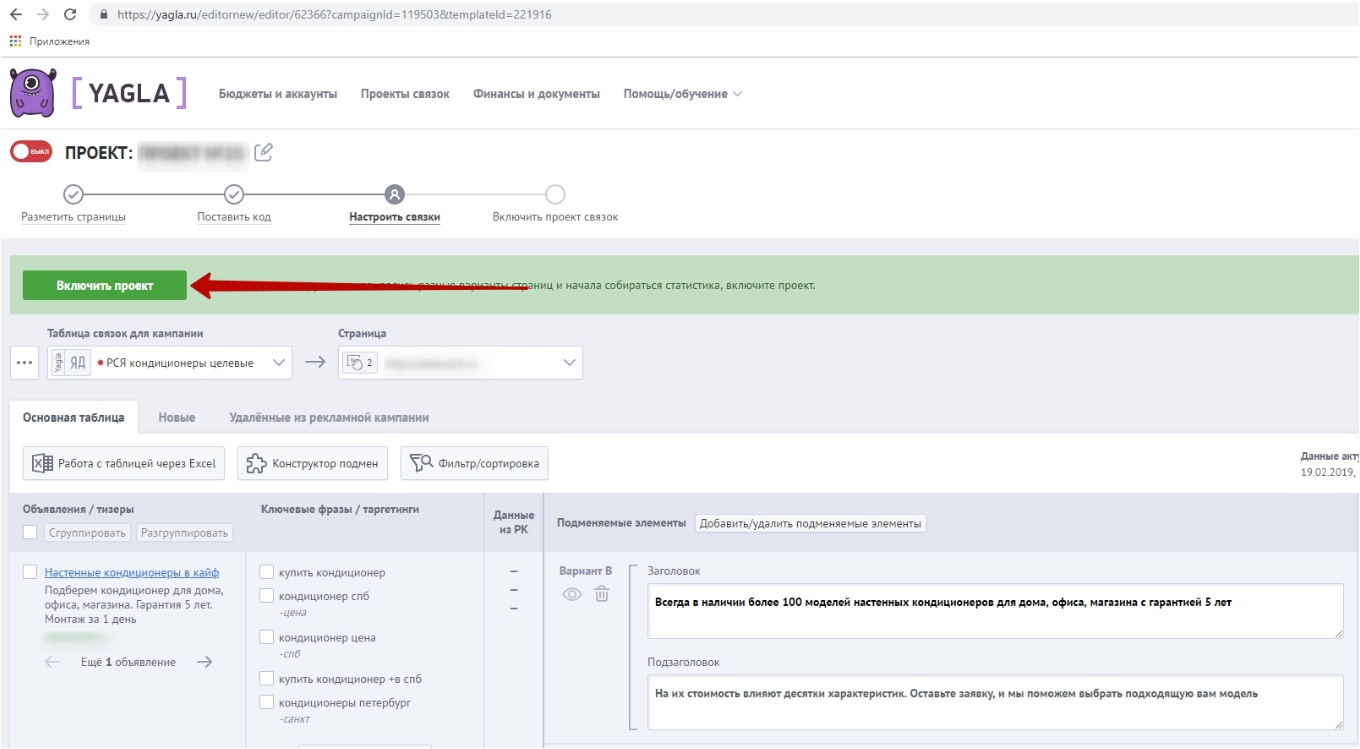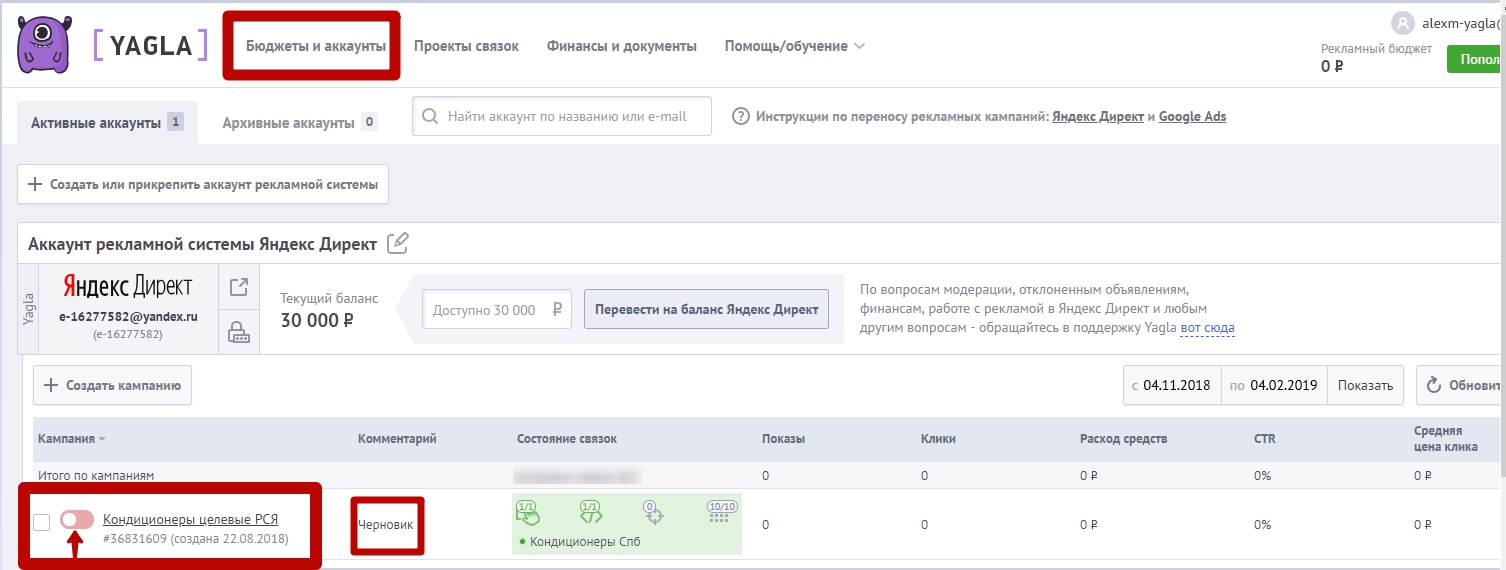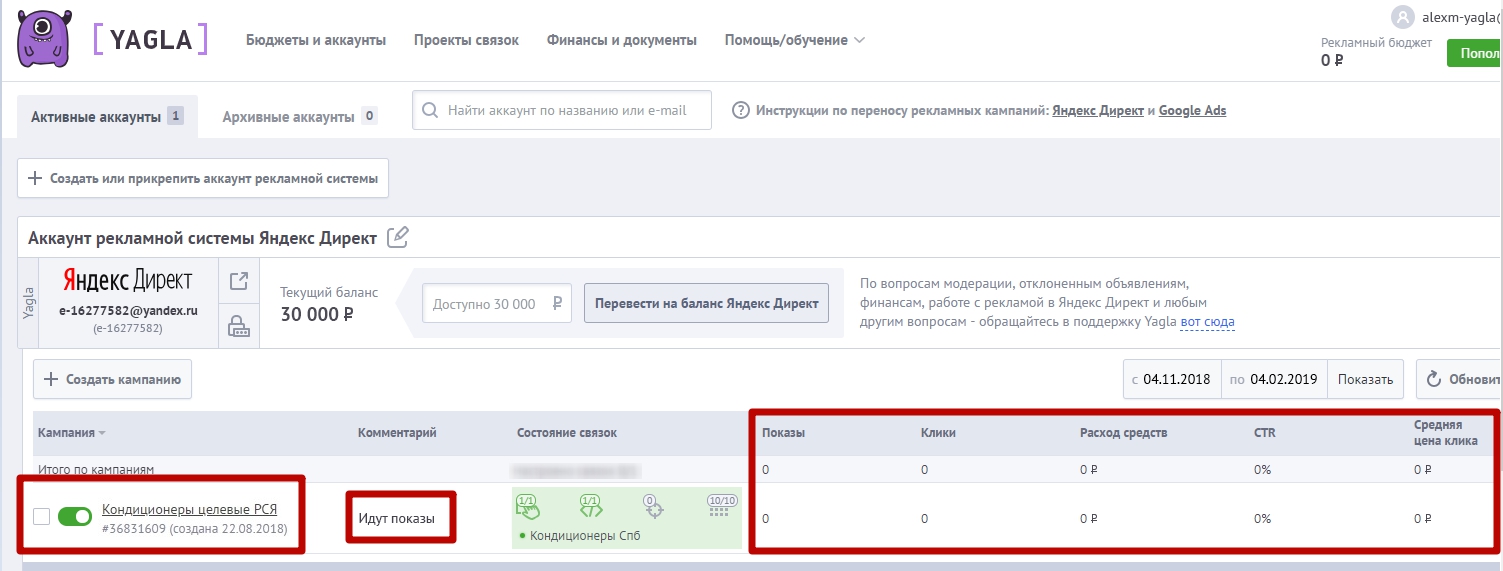Итак, вы создали аккаунт Яндекс.Директ через Yagla. Если хотите перенести на него свои рекламные кампании из других аккаунтов – узнайте за 7 минут как это сделать в нашей видеоинструкции. Схема одинаково работает и для РСЯ, и для кампаний на поиске Яндекса.
Если же вам удобнее читать, вот та же самая инструкция в текстовом формате, со скриншотами.
Общий алгоритм переноса кампаний между аккаунтами
Сразу отметим один важный момент.
Аккаунт, куда делается перенос – новый, и просто так процесс не пойдет. Потому что за операцию экспорта / импорта Яндекс списывает баллы. Они накапливаются при показе объявлений и стартового количества не хватит.
Тут на помощь приходит Директ Коммандер.
Если у вас еще не установлен Директ Коммандер, скачайте его по ссылке в разделе «Управление кампаниями» вашего аккаунта. Раздел находится на главной странице под списком кампаний.
Заходите в аккаунт Яндекс.Директа, откуда делаете перенос и кликаете на ссылку «Коммандер»:
У Коммандера есть версия для Windows и версия для macOS:
Устанавливаете нужную версию. Это занимает несколько минут.
* Весь алгоритм мы покажем на новой версии Директ Коммандера.
Дальше Коммандер попросит вас авторизоваться. Вы вводите логин / пароль аккаунта Яндекс.Директ, откуда хотите перенести рекламную кампанию.
Соответственно, если Коммандер уже был у вас установлен, вы начинаете с этого шага.
После авторизации вы переходите к получению списка кампаний. В верхнем меню открываете опцию «Получить» и кликаете «Список кампаний»:
У вас загрузятся все рекламные кампании, которые есть в аккаунте. Выбираете ту кампанию, что нужно перенести (просто кликаете на название). В нашем примере она одна:
Если необходимо перенести несколько кампаний – помечаете каждую. Если вообще все кампании – выделяем весь список комбинацией кнопок Ctrl+A на клавиатуре.
Дальше необходимо получить группы. Для этого снова идем в меню «Получить»:
Обратите внимание: для получения групп сам сервис рекомендует опцию «Основные данные».
Но для полноценного переноса обязательно выбирайте получение всех данных:
Это и фразы, и объявления, и настройки, и статусы, и вся статистика.
Когда группы получены, они отобразятся в правой части рабочего окна Коммандера.
Обратите внимание: для полноценного переноса вам нужно сохранить текущие параметры кампании. Они отображаются в окне справа от групп.
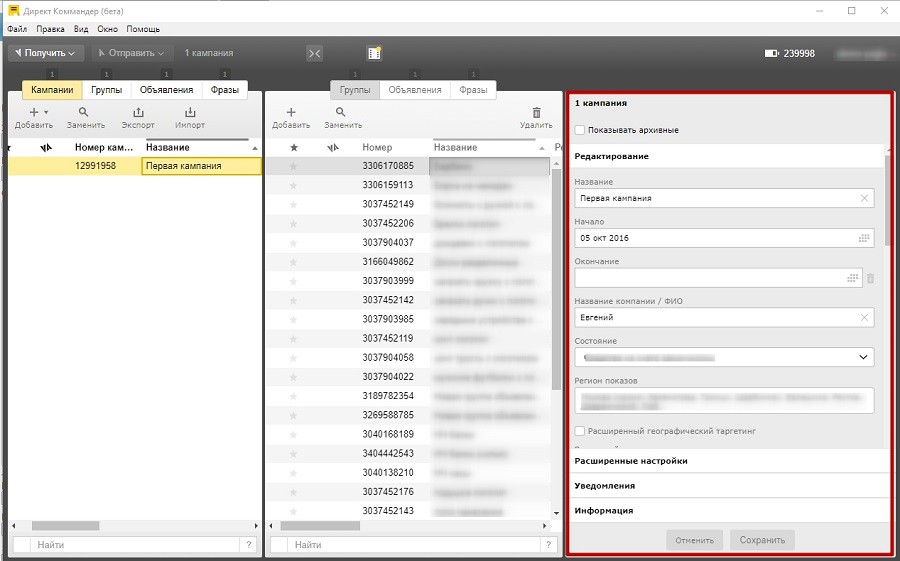
Вот как выглядит окно с параметрами кампании крупнее:
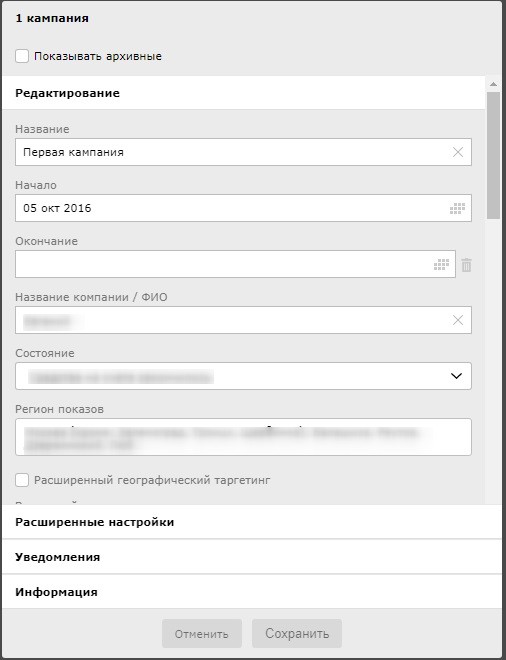
Обязательно проверьте регионы показов, таргетинги, минус-фразы, стратегию, номер счетчика Яндекс.Метрики и визитку. Если что-то «слетело», укажите нужные параметры заново. Особенно это касается стратегии.
Теперь кампанию можно скачать в виде эксель-файла. Для этого нажимаем «Экспорт»:
Формат файла XLSX. Выгрузка состояния объявлений / фраз и архивных данных – на ваше усмотрение.
Еще раз обратим внимание на «Виртуальную визитку» – проверьте корректность данных в выпадающей строке:
Если всё в порядке, нажимаете «Экспортировать». В результате вы скачаете на компьютер эксель-файл с рекламной кампанией.
Далее скачанный файл готов к загрузке в новый аккаунт. Для этого перелогиниваетесь в Коммандере в аккаунт Яндекс.Директ, который вы получили от Yagla. Но для начала необходимо добавить его в Коммандер.
В верхнем меню кликаете «Файл - добавить логин». После чего сервис запросит доступы к этому аккаунту:
Вводите логин / пароль и готово. Новый аккаунт добавлен в Коммандер.
Дальше в выпадающем списке меню «Файл - выбрать логин» кликаете на него.
Коммандер за несколько секунд перебросит вас в аккаунт, полученный от Yagla. После этого кликаете получить «Все данные», а затем выбираете опцию «Импорт»:
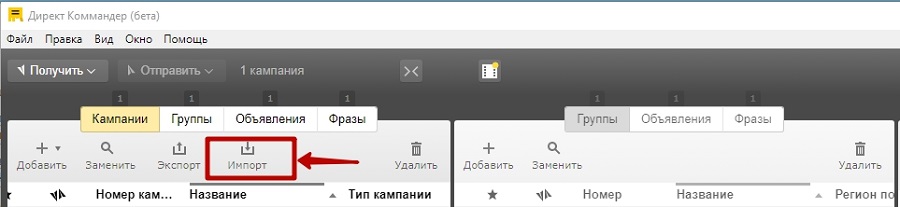
Загружаете с компьютера тот самый эксель-файл с кампанией. При этом у вас откроется вот такое окно с данными по кампании:
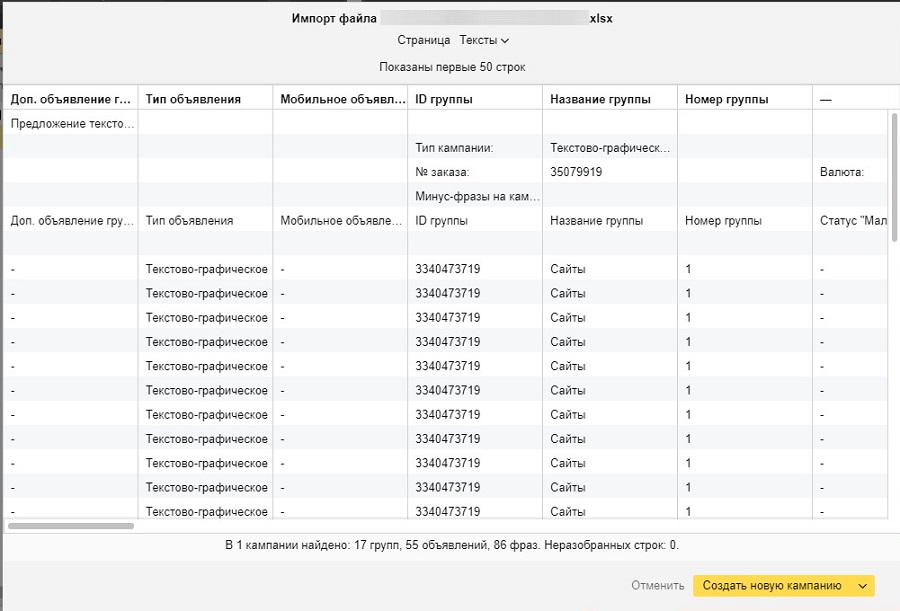
Проверяете данные. Если всё корректно, нажимаете «Создать новую кампанию»:
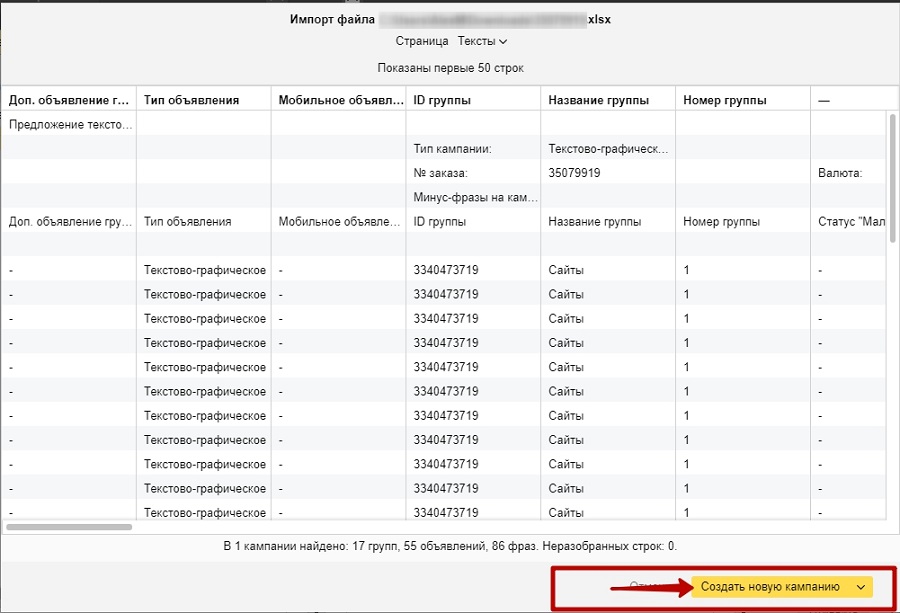
После этого в Коммандере у вас появится новая кампания, которую можно заливать на сервер.
Но перед этим снова проверьте все параметры – регионы показов, таргетинги, минус-фразы, стратегию, номер счетчика Яндекс.Метрики и визитку.
Обратите внимание: корректировки по условиям, заданным вами в Яндекс.Метрике, не переносятся (имеются ввиду ретаргетинг и аудитории по сегментам). Об этом мы скажем подробнее чуть ниже, а пока закончим процесс переноса обычной кампании без условий.
Итак, в Коммандере в аккаунте, куда вы делаете перенос, появилась новая кампания.
Выделяете строку с названием кампании и в меню кликаете «Отправить - Все данные»:
Кампания будет загружена на новый аккаунт в Яндекс.Директ.
Важный момент: кампания перенесется у вас без статистики и накопленного CTR. По сути, вы запускаете её заново.
Теперь что касается Яндекс.Метрики и условий по аудиториям.
Привязка нового аккаунта к Яндекс.Метрике
Через Yagla вы начинаете работать в новом аккаунте Яндекс.Директа. Чтобы информация поступала в аккаунт Яндекс.Метрики, с которым вы работали раньше, вам нужно привязать к нему новый аккаунт Яндекс.Директа.
Вот как это сделать.
1) Войдите в Яндекс.Метрику и cкопируйте код счетчика:
2) Войдите в Яндекс.Директ (аккаунт, выданный Yagla) и нажмите на «Параметры» под названием рекламной кампании:
3) На странице параметров найдите раздел «Метрика», где вы нажимаете «Добавить счетчик»:
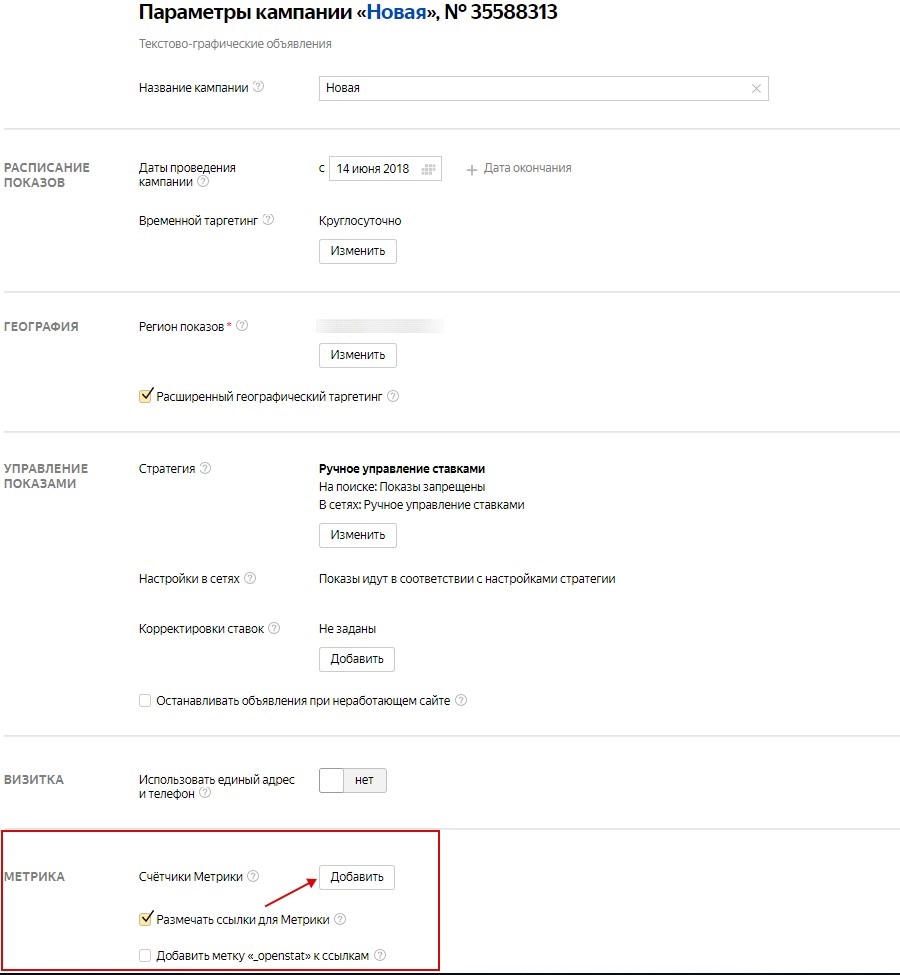
4) В открывшемся окне вставляете код счетчика и нажимаете «Сохранить»:
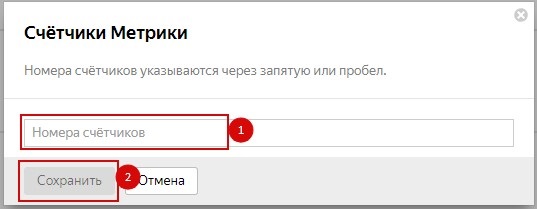
5) Возвращаемся в Яндекс.Метрику и нажимаем «Доступ»:
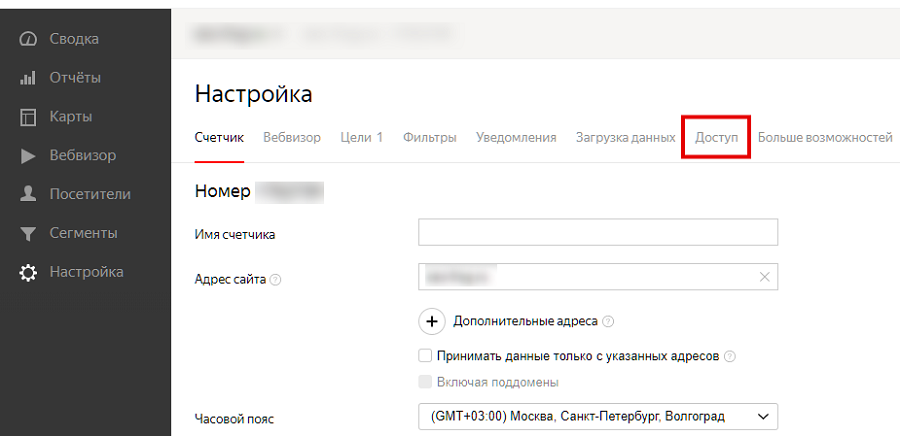
6) Добавьте нового пользователя, указав логин аккаунта Яндекс.Директа, выданный Yagla (опция «Доступ на редактирование»):
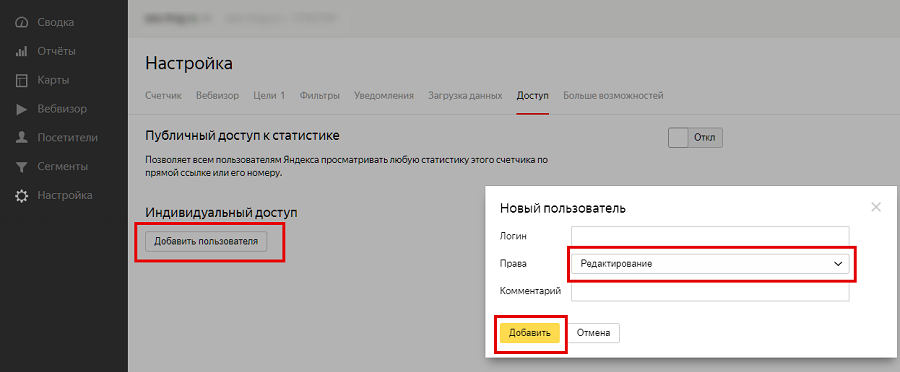
7) Сохраняем изменения:
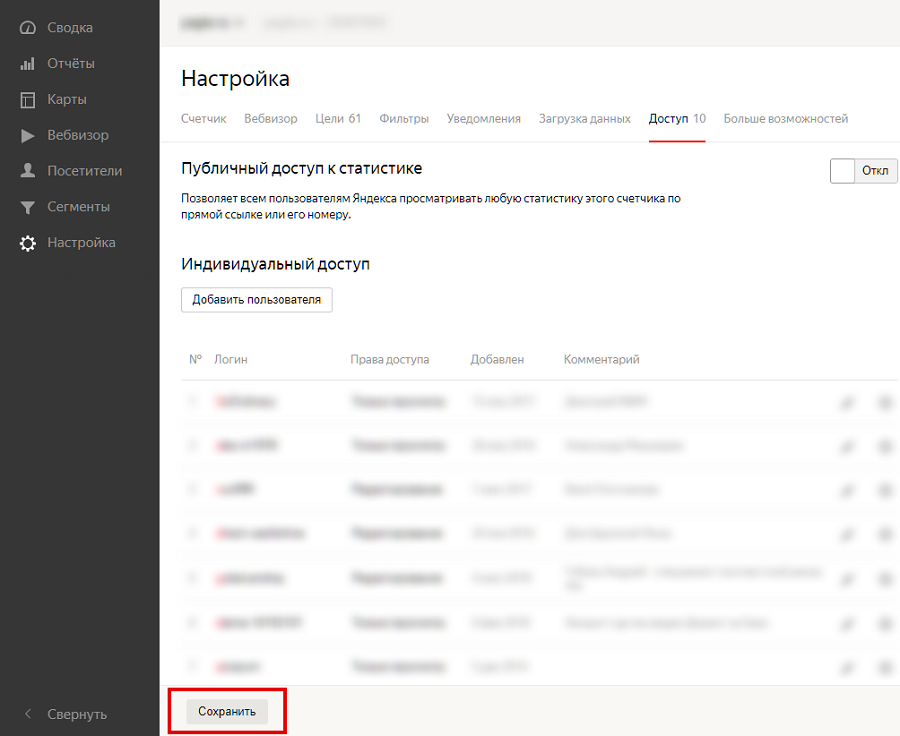
Теперь у вас настроен обмен данными между аккаунтом Яндекс.Директ, выданного Yagla, и Яндекс.Метрикой.
Условия по аудиториям для кампаний в РСЯ
Если у вас были настроены условия показа объявлений в РСЯ на основании сегментов Яндекс.Метрики, либо ретаргетинговые кампании – с аккаунта на аккаунт они не переносятся. Поэтому придется настроить их заново.
Перед этим обязательно привяжите новый аккаунт к Яндекс.Метрике, как мы описали выше.
Дальше в аккаунте Яндекс.Директ, полученном вами от Yagla, перейдите по ссылке «Ретаргетинг и аудитории»:
На открывшейся странице нажмите «Новое условие»:
И дальше вам необходимо задать для Директа по-новой условия, которые у вас настроены в Яндекс.Метрике:
Таков алгоритм переноса рекламных кампаний между аккаунтами в Яндекс.Директ.
Как перенести подмены в Yagla
Если для действующего рекламного аккаунта в Яндекс.Директе у вас уже был настроен проект с подменами, и вы хотите перенести всю информацию из него в другой проект под созданный в Yagla новый аккаунт, вот инструкция, как это сделать.
Важный момент! В процессе переноса выключите старый проект в Yagla.
На данном этапе у вас есть новый аккаунт Яндекс.Директ, который вы создали через Yagla, а в нем – те же самые рекламные кампании, что и в исходном аккаунте. Допустим, это одна кампания.
Вы видите её на странице «Бюджеты и аккаунты». Пока она в статусе черновика.
Ваша задача – перенести тексты подмен из старого проекта в Yagla во вновь созданный рекламный аккаунт Яндекс.Директ. Для этого нужно для начала создать новый проект в Yagla и заново сделать разметку страниц.
1) Нажмите кнопку «Настроить связки» рядом с рекламной кампанией:
2) Во всплывающем окне отмечаем, что мы создаем новый проект связок:
3) Далее вы точно так же, как в старом проекте, отмечаете, какие элементы посадочной страницы нужно подменять. То есть разметку придется сделать заново.
Так же, как в прошлый раз, дайте названия подменам, которые были изначально в старом проекте:
Здесь же можно задать название нового проекта.
Когда всё готово, нажмите «Сохранить и перейти к следующему шагу»:
4) Так как вы уже работали с Yagla, код Yagla установлен на сайте. Нужно лишь проверить его наличие:
Если всё хорошо, система выдает сообщение «Код найден на сайте»:
Следующий шаг – таблица связок. В новом проекте точно так же отображаются все ваши объявления, ключевые фразы. А вот тексты подмен пустые. Их нужно заполнить заново.
Чтобы вручную заново это не делать, импортируем данные из старого проекта.
5) Выгрузите тексты подмен из старого проекта Yagla в Excel-файл.
Для этого перейдите на вкладку «Проекты связок», найдите старый проект и зайдите в таблицу связок этого проекта:
Чтобы выгрузить все данные, нажмите «Работа с таблицей через Excel»:
Скачайте таблицу данных:
Вот так она выглядит:
6) Загрузите тексты подмен в новый проект Yagla.
Откройте точно так же таблицу связок нового проекта и нажмите «Работа с таблицей через Excel»:
Загрузите в проект ту же самую Excel-таблицу, которую выгружали из старого проекта:
7) Включите проект:
8) Запустите рекламную кампанию. Это можно сделать прямо из Yagla, не переходя в интерфейс Яндекс.Директ.
Перейдите на страницу «Бюджеты и аккаунты», где рядом с названием рекламной кампании переключите ползунок на «Вкл»:
В итоге он отобразится зеленым цветом:
Всё готово.